Attivare QoS (Qualità del Servizio) sul router per ottimizzare internet
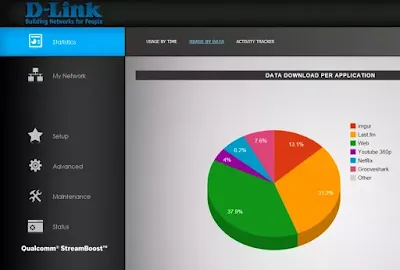 Può succedere che durante una videochiamata importante o una sessione di gaming online, la connessione inizi a rallentare. Questo succede perché la banda internet viene divisa tra tutti i dispositivi e le attività in corso, senza una gestione intelligente. Ecco dove entra in gioco il QoS (Quality of Service), una funzione presente in molti router che permette di controllare il traffico di rete e dare priorità a ciò che conta davvero.
Può succedere che durante una videochiamata importante o una sessione di gaming online, la connessione inizi a rallentare. Questo succede perché la banda internet viene divisa tra tutti i dispositivi e le attività in corso, senza una gestione intelligente. Ecco dove entra in gioco il QoS (Quality of Service), una funzione presente in molti router che permette di controllare il traffico di rete e dare priorità a ciò che conta davvero. La qualità del servizio, in inglese Quality of service abbreviato in QoS, è una funzione del router che permette di controllare come la larghezza di banda è divisa tra dispositivi e applicazioni.
Quando la rete è congestionata da un eccessivo traffico Internet, la qualità del servizio dà la priorità a determinati tipi di traffico rispetto ad altri e permette alla connessione internet di funzionare bene senza rallentamenti.
Per esempio, supponiamo di avere una connessione Internet che è in grado di trasmettere dati a velocità 10 Mbps, se si sta guardando un film su Netflix e nello stesso tempo si sta scaricando un file grosso di 40 Giga, la banda internet verrà occupata per intero.
Il router che gestisce il traffico Internet lavorerà, in questa situazione, distribuendo i dati in base all'ordine di arrivo dei pacchetti: arriva un pacchetto dati Netflix e lo carica sulla TV, mentre il pacchetto di dati del download viene inviato al PC. Il router, però, può gestire solo una certa quantità di dati al secondo, quindi deve mettere in coda i pacchetti andando a rallentare sia Netflix sia il download.
La qualità del servizio QoS consente al router di stabilire delle priorità e quindi, ad esempio, fare in modo che Netflix funzioni bene sacrificando solo la velocità di download del file. I pacchetti di dati Netflix non vengono mai messi in coda e sono gestiti immediatamente.
Quality of Service è uno strumento eccellente e poco conosciuto che consente di addestrare il router a dividere la larghezza di banda disponibile tra le varie applicazioni.
Attivare QoS sul router significa quindi ottimizzare e potenziare la connessione internet per quelle utenze dove si svolgono attività ad uso intensivo di larghezza di banda, per chi scarica molto, per chi vede film in streaming in HD e chi gioca online.
Come Attivare QoS
Per attivare il QoS, il primo passo è accedere al router. Basta aprire un browser e digitare l’indirizzo IP del router, che di solito è qualcosa come 192.168.0.1 o 192.168.1.1. Questo indirizzo si trova spesso sull’etichetta del router o nel manuale. Se non funziona, si può controllare nelle impostazioni di rete del computer.
Una volta inserito l’indirizzo, appare una schermata di login. Le credenziali predefinite sono spesso admin per il nome utente e admin o password per la password, ma se sono state cambiate in passato, serve ricordarle. Dopo il login, si accede al pannello di gestione, dove si trova la sezione dedicata al QoS, che potrebbe chiamarsi Quality of Service, Controllo del traffico o Gestione della banda, a seconda del modello.
Prima di configurare il QoS, è importante sapere quanta banda si ha a disposizione. Questo si fa con un test di velocità, come quello offerto da siti gratuiti tipo Speedtest.
Per risultati precisi, è meglio collegare il computer al router con un cavo Ethernet e interrompere altre attività in rete durante il test. Il test fornisce due valori chiave: la velocità di download (per ricevere dati) e di upload (per inviarli), espressi in Mbps.
Questi dati servono per impostare il QoS correttamente. Molti router chiedono di inserire manualmente la velocità massima di download e upload, e qui un piccolo trucco: è consigliabile inserire valori leggermente inferiori (circa il 90% di quelli misurati). Questo crea un "collo di bottiglia" artificiale che permette al router di gestire meglio il traffico, evitando sovraccarichi.
Configurare il QoS: opzioni e priorità
La configurazione del QoS varia a seconda del router, ma i principi di base sono simili.
- Abilitare il QoS: Nel pannello di controllo, si cerca la sezione QoS e si attiva la funzione. Alcuni router offrono modalità preimpostate, come “Gaming”, “Streaming” o “VoIP”, che semplificano il processo per i principianti.
- Scegliere il tipo di priorità: I router più semplici permettono di dare priorità a un dispositivo specifico (per esempio, il PC da lavoro), identificandolo tramite il suo indirizzo IP o MAC address. Quelli più avanzati consentono di priorizzare applicazioni o servizi, come Netflix, Zoom o giochi online, specificando porte o protocolli.
- Impostare limiti di banda: Si può decidere quanta banda assegnare a ogni dispositivo o applicazione. Per esempio, si può riservare il 50% della banda per lo streaming e il 30% per il gaming, lasciando il resto per altre attività. Alcuni router permettono anche di impostare limiti massimi per evitare che un dispositivo monopolizzi la connessione.
- Salvare e testare: Dopo aver applicato le modifiche, è utile fare un test pratico, come avviare una videochiamata mentre si scarica un file, per verificare che le priorità funzionino come previsto.
Per esempio, se in casa c’è chi gioca online e chi guarda film in 4K, si può configurare il QoS per dare priorità al gaming (che richiede bassa latenza) e riservare una banda minima garantita per lo streaming, così nessuno dei due subisce rallentamenti.
Possono beneficiare della funzione QoS:
- I giochi online, diminuendo la latenza e consentendo di giocare in modalità multiplayer senza ritardi.
- Migliorare la qualità delle videochat come Skype
- Migliorare la qualità di visione di film in streaming (per esempio anche da Netflix 4K).
- Ridurre al minimo l'impatto sulla connessione dei download pesanti e dei client Torrent
- Dare priorità al traffico internet del PC rispetto quello di altri dispositivi.
I router di ultima generazione, come quelli con tecnologia Wi-Fi 6 o Wi-Fi 7, rendono il QoS più facile da usare. Molti modelli ASUS, Netgear o TP-Link offrono interfacce intuitive con opzioni di trascinamento per ordinare le priorità, oppure modalità automatiche che riconoscono il tipo di traffico (video, voce, giochi) e lo gestiscono di conseguenza. Per esempio, la funzione Adaptive QoS di ASUS permette di scegliere una modalità predefinita o di personalizzare le priorità con pochi clic.
Tuttavia, non tutti i router economici supportano un QoS avanzato. Se il proprio dispositivo non ha questa funzione o è troppo complesso da configurare, potrebbe essere il momento di valutare un upgrade. Un router moderno non solo offre un QoS migliore, ma anche una gestione più efficiente della rete, soprattutto in case con molti dispositivi connessi.
Se si vuol comprare un nuovo router, questa è una funzione essenziale che deve essere presente e bisogna stare attenti che sia quella vera e non la sua forma più semplice.In alcuni router, infatti, la funzione QoS è in realtà Wifi Multimedia o WMM, un'opzione singola che permette, quando attivata, di rilevare automaticamente i flussi di streaming audio e video e dargli priorità.
In pratica è un QoS dedicato solo allo streaming che funziona solo col Wifi.
Il vero QoS, invece, è quello che consente di specificare le applicazioni a cui dare priorità nel controllo di larghezza di banda, specificando valori massimi e minimi, indirizzi IP e intervalli di porte.
In alcuni casi può essere complicato da configurare, mentre in altri router più evoluti sono opzioni user friendly, facilitate.
Si possono trovare opzioni per decidere le priorità di interfaccia (la scheda di rete wifi o quella ethernet), priorità a livello di servizio (netflix o altri), priorità a livello di Indirizzo IP ed anche a livello di Mac Address.
Nel caso di dubbi, se trovate l'opzione della qualità del servizio ma non sapete come configurarla, è possibile cercare su internet guide specifiche per quel modello di router o lasciate pure un commento che ci proviamo insieme.
Limiti del QoS e quando non basta
Il QoS è potente, ma non fa miracoli. Se la connessione di base è troppo lenta (per esempio, sotto i 10 Mbps), ottimizzare il traffico aiuta solo fino a un certo punto. In questi casi, potrebbe essere necessario contattare il provider per un piano più veloce o verificare se ci sono problemi sulla linea. Inoltre, il QoS funziona al meglio in reti congestionate: se la banda è abbondante e i dispositivi pochi, i benefici potrebbero essere meno evidenti.
Un altro limite è che il QoS agisce solo sul traffico in uscita (upload) and su quello in entrata gestito dal router. Non può controllare come il provider o i server remoti gestiscono i dati, quindi per applicazioni molto esigenti (come la chirurgia remota o lo streaming 8K) servono soluzioni più avanzate, tipiche di ambienti aziendali.
LEGGI ANCHE: 10 Opzioni principali sul Router Wifi: accesso e configurazione via web
Posta un commento